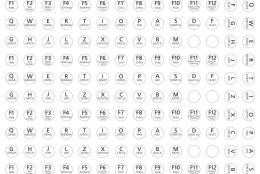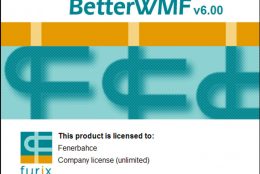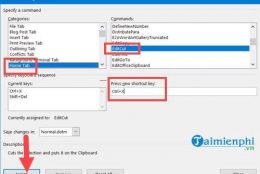Autocad là một phần mềm đồ họa rất hữu ích đối với anh em ngành xây dựng trong việc thiết kế bản vẽ. Tuy nhiên, nhiều anh em mới vào nghề lại chưa thành thạo các thao tác trong phần mềm này, nhất là kỹ năng vẽ nét đứt.
Có rất nhiều anh em đặt câu hỏi dùng lệnh gì để vẽ nét đứt trong Autocad, vẽ nét đứt trong Cad như thế nào hay sử dụng phương pháp nào để chỉnh độ lớn nét đứt của đường nét đứt trong Autocad. Để giải đáp được vấn đề này, mời anh em tìm hiểu qua bài viết dưới đây.
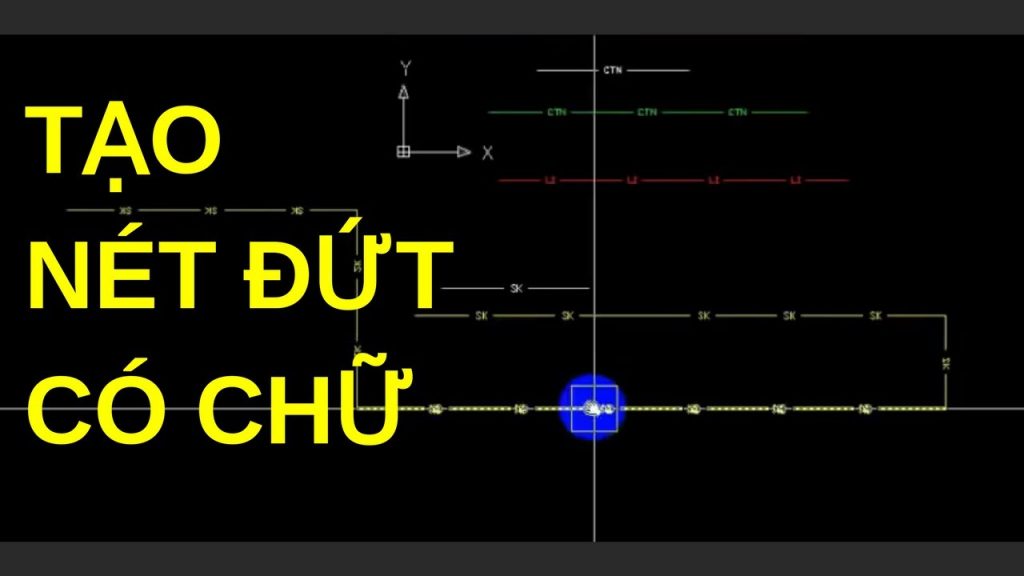
Các lệnh sử dụng để vẽ nét đứt trong Cad
Nhiều anh em lúng túng khi không biết sử dụng lệnh nào cho việc vẽ nét đứt. Đó cũng là điều dễ hiểu vì phần mềm Cad có rất nhiều chức năng cho việc thiết kế bản vẽ xây dựng. Tuy nhiên, để vẽ và chỉnh nét đứt trong Cad không phải là điều quá khó khăn, anh em chỉ cần ghi nhớ và tập trung là có thể thành thạo nhanh thao tác này.
AutoCad hỗ trợ người dùng 4 biến liên quan đến Linetype Scale để vẽ và chỉnh nét đứt. Cụ thể chức năng của từng biến như sau:
- LineType Scale (LTS): Biến này có tác dụng tới toàn bộ các dạng đường nét đứt có trong bản vẽ. Vì vậy nếu muốn thay đổi nét đứt của một kiểu đường trong rất nhiều kiểu nét đứt bản vẽ có thì anh em không thể dùng lệnh này.
- PSLTSCALE: Biến này quy định việc tự động thay đổi LineType Scale của các đối tượng trong khung nhìn Viewport bằng với tỷ lệ viewport. Biến này giúp cho các đường nét đứt trong khung nhìn viewport ở mọi tỷ lệ nhìn như nhau. Khung hình viewport thường được sử dụng khi người vẽ cad sử dụng layout để in ấn.
- CELTSCALE: Biến này dùng để chỉnh nét đứt trong cad một cách riêng biệt tức là nó chỉ có tác dụng với những gì mới vẽ, còn những gì đã vẽ trước đó nếu muốn chỉnh thì phải dùng bảng thuộc tính của đối tượng để thay đổi.
- MSK SCALE: Đây là biến có chức năng quy định việc hiển thị Linetype Scale của các đường nét trong môi trường Model bằng với tỷ lệ Annotation Scale. Thông thường người vẽ sẽ dùng kết hợp biến này với biến PSLTSCALE.
Một điều cần lưu ý trong việc sử dụng các biến để chỉnh các nét đứt trong cad là anh em nên đặt tất cả các biến trên về giá trị bằng 1 nếu sử dụng Model Scale hình trong cách vẽ. Còn với cách vẽ Model Scale khung thì nên đặt các giá trị như sau:
+ LineType Scale (LTS): 1
+ PSLTSCALE: 1
+ CELTSCALE: Theo tỷ lệ của hình vẽ
+ MSK SCALE: 1
Cách chỉnh khoảng cách nét đứt trong Cad
Chắc chắn không ít anh em đã gặp phải trường hợp đã chuyển về nét đứt nhưng đường đó vẫn liền nhau liên tục. Nhiều anh em sẽ thấy bối rối, không biết xử lý tình trạng này như thế nào. Có một cách vô cùng đơn giản, chỉ cần điều chỉnh khoảng cách giữa các nét đứt trong Autocad là đã giải quyết được tình huống này rồi. Vậy thay đổi khoảng cách nét đứt như thế nào?
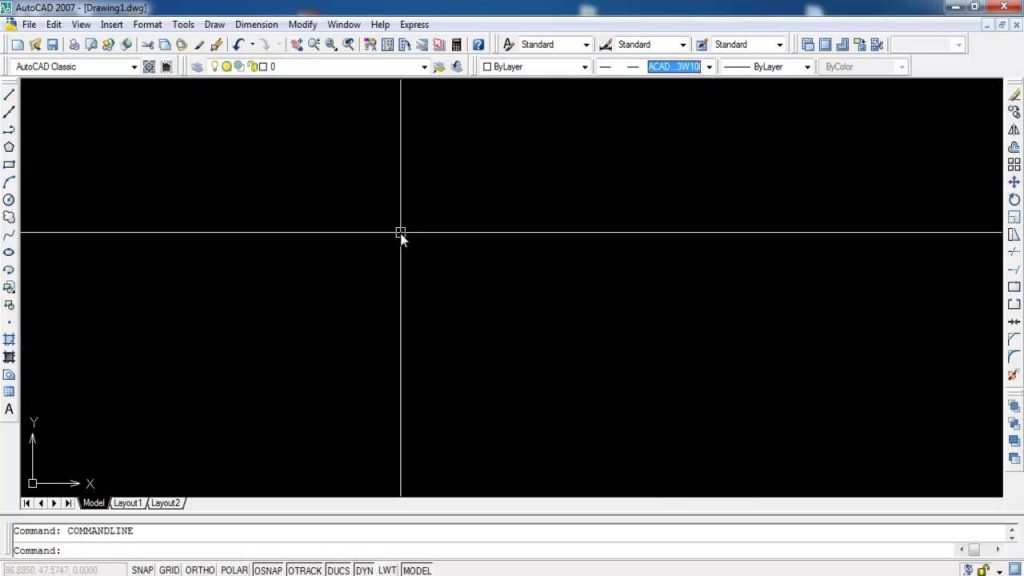
Có 2 cách để điều chỉnh khoảng cách nét đứt trong Autocad đó là thay đổi khoảng cách của toàn bộ nét đứt và thay đổi khoảng cách nét đứt cho 1 loại đường ( 1 layer). Cụ thể như sau:
Thay đổi khoảng cách của toàn bộ nét đứt
Với phương pháp này, người dùng thường sử dụng lệnh LTSCALE để thay đổi khoảng cách của toàn bộ nét đứt. Rất đơn giản, anh em hãy thực hiện bằng cách gõ lệnh tắt LTS rồi enter.
Enter new linetype scale factor < 1.0000>: Bạn nhập tỉ lệ tại đây, số càng lớn khoảng cách nét đứt càng tăng.
Thay đổi khoảng cách nét đứt cho 1 loại đường
Với phương pháp này anh em hãy làm theo những bước sau:
Bước 1: Nhấn vào một đường hoặc dùng tính năng layiso để thực hiện một lớp muốn thay đổi
Bước 2: Sau đó quét chọn toàn bộ lớp đó và nhấn ctrl +1.
Bước 3: Nhập giá trị vào ô Linetype scale với tỷ lệ: 2.000
Với việc điều chỉnh khoảng cách nét đứt trong Cad này thì anh em khi đã điều chỉnh tỷ lệ nét đứt bằng lệnh ctrl+1 thì không nên sử dụng lệnh lts. Vì làm cả hai thao tác sẽ khiến các nét vừa chỉnh lại bị thay đổi. Nên sử dụng hài hòa và hợp lý hai tính năng này anh em nhé!
Trên đây là những hướng dẫn cho anh em trong việc vẽ nét đứt trong Cad. Thao tác này cũng đơn giản đúng không? Còn điều gì thắc mắc hãy liên hệ với bảo hộ Nam Trung để được giải đáp nhé!
Xem thêm :